说句实在话,Excel中的自动筛选功能还是挺好用的,不过如果需要筛选的条件相对复杂之后,这种简单的功能恐怕就不够用了。不过没关系,Excel还提供了一种自定义的筛选功能,它可是还可以进行模糊筛选的哦,功能相当强大。自定义筛选功能具体如何使用,请看本文Excel表格的自定义筛选功能详解。

上图中的表格就是本教程案例,要筛选出表格中刘姓和陆姓员工的工资记录。
1、将光标定位到表格内,切换到“数据”选项卡,然后在“排序和筛选”组中单击“筛选”按钮。

2、单击作为筛选条件的列右侧的下拉按钮,选择“文本筛选”中的“自定义筛选”。
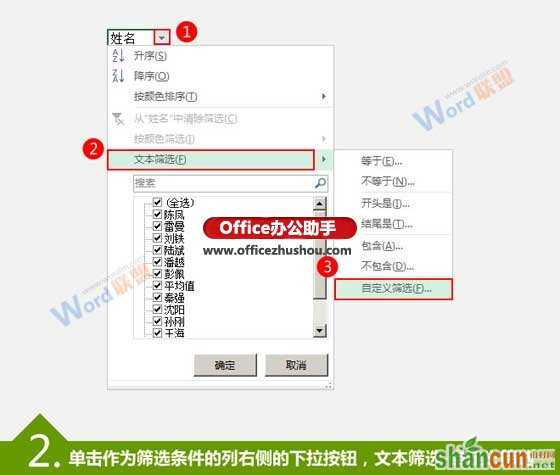
3、在弹出的对话框中设置自定义筛选条件。这里是姓名=“刘*”或姓名开头是“陆”。

4、对数据进行自定义筛选之后的结果。
















